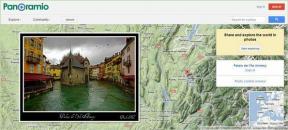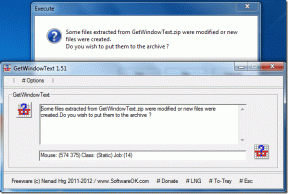9 najboljših načinov, kako popraviti, da Facebook ne predvaja videoposnetkov na spletu in mobilnih napravah
Miscellanea / / April 22, 2022
Brskanje po viru Facebook brez medijev se zdi kot nepopolna izkušnja. Še posebej, ko se storitev ne uspe naložiti slik in videi. No, lahko je zmedeno, če Facebook ne predvaja nobenega videoposnetka, čeprav se ga večkrat dotakne.

Najprej morate preveriti internetno povezavo na telefonu in namizju. Za merjenje trenutne internetne hitrosti lahko uporabite orodja, kot je fast.com. Poleg slabe internetne povezave lahko več drugih dejavnikov povzroči tudi pokvarjeno medijsko izkušnjo na Facebooku. Razpravljajmo o njih in omogočimo nemoteno predvajanje videa na platformi.
1. Omogoči samodejno predvajanje videoposnetkov (mobilno)
Možno je, da ste onemogočili predvajanje videoposnetkov na Facebooku. Videoposnetek se ne bo samodejno predvajal, dokler ne pritisnete gumba za predvajanje. Če uporabljate Wi-Fi ali neomejen prenos podatkov, lahko v nastavitvah omogočite samodejno predvajanje videoposnetkov.
Korak 1: Zaženite Facebook in tapnite gumb Meni.

2. korak: Odprite Nastavitve in izberite Predstavnost.

3. korak: Dotaknite se izbirnega gumba poleg Samodejno predvajanje na mobilnih podatkih in možnosti Wi-Fi.


Vrnite se na domačo stran Facebooka in osvežite vir, da začnete predvajati videoposnetke.
2. Onemogoči način varčevanja s podatki (mobilno)
Če brskate po viru Facebook v načinu Data Saver, se lahko soočite s težavami pri predvajanju videoposnetkov.
Korak 1: Odprite meni Mediji v nastavitvah Facebooka (glejte zgornje korake).
2. korak: V meniju Kakovost videa tapnite izbirni gumb poleg Optimizirano.


Po tem bo Facebook prilagodil ločljivost videa omrežnim pogojem in ne boste imeli težav z medpomnjenjem.
3. Skrbnik je odstranil videoposnetek
Če je uporabnik odstranil videoposnetek iz Facebook profila ali strani, si videoposnetka ne boste mogli ogledati ali predvajati. Lahko se obrnete na skrbnika skupine ali strani, da videoposnetek delite zasebno ali ga znova naložite na Facebook.
4. Videoposnetek ni na voljo v vaši regiji
To večinoma velja za zabavne in športne vsebine. Če spremljate takšne Facebook strani ali profile, obstaja velika verjetnost, da nekatere vsebine morda ni zakonito za pretakanje v vaši regiji. Na primer, WWE Wrestlemania za primer. Vsebina WWE v mnogih regijah ni na voljo za pretakanje in veliko ljudi je ne more gledati. Zato se morajo za pretakanje videa v živo povezati s strežniki ZDA ali Združenega kraljestva.
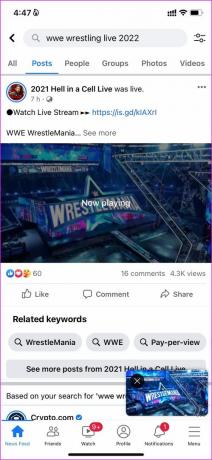
Telefon ali namizje morate povezati s storitvijo VPN, vzpostaviti povezavo z enim od strežnikov v regiji, kjer je videoposnetek na voljo, in osvežiti Facebook vir za predvajanje videoposnetka.
5. Počisti predpomnilnik brskalnika (namizje)
Če ste močan uporabnik Facebooka na namizju, ste morda v brskalniku zbrali kar dobro količino podatkov iz predpomnilnika. Nekateri poškodovani podatki iz predpomnilnika lahko povzročijo težave pri predvajanju videa na Facebooku.
Na spodnjih posnetkih zaslona bomo prikazali najbolj priljubljen brskalnik Google Chrome.
Korak 1: Odprite želeni brskalnik na namizju in kliknite Več (ki ga predstavlja meni s tremi pikami) v zgornjem desnem kotu.

2. korak: Pojdite na Več orodij in izberite Počisti podatke brskanja.

3. korak: Pomaknite se na Napredno in izberite Počisti podatke.
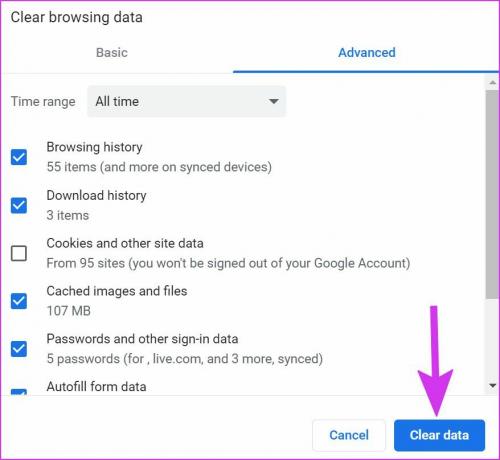
Znova obiščite svoj Facebook vir in poskusite predvajati videoposnetke.
6. Onemogoči razširitev brskalnika (namizje)
Razširitev za varčevanje s podatki ali agresiven blokator oglasov lahko moti predvajanje videoposnetkov na Facebooku. Onemogočimo ali odstranimo takšne razširitve. Ali bomo?
Korak 1: Odprite meni Več orodij v Google Chromu (preverite posnetke zaslona v zgornjem razdelku).
2. korak: Kliknite meni Razširitve.
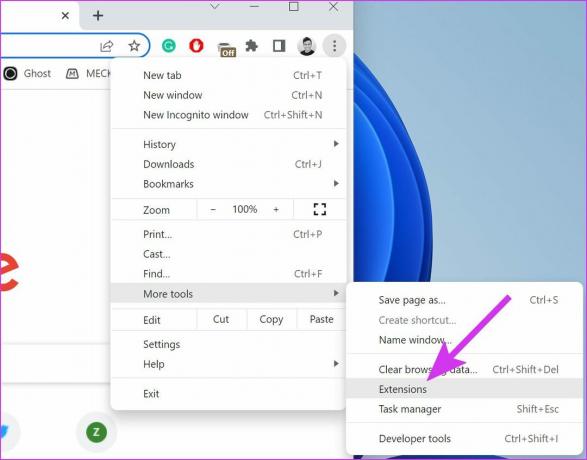
3. korak: Lahko onemogočite ali kliknete Odstrani, da odstranite problematične razširitve iz brskalnika.

7. Odstrani škodljivo programsko opremo (namizni računalnik)
Na vašo izkušnjo brskanja po spletu lahko vplivajo zlonamerne datoteke v vašem računalniku. Google Chrome ponuja vgrajeno orodje za skeniranje in odstranjevanje škodljivih datotek v računalniku. Tukaj je opisano, kako ga lahko uporabite.
Korak 1: V brskalniku Google Chrome kliknite ikono menija s tremi vodoravnimi pikami v zgornjem desnem kotu in pojdite na Nastavitve.

2. korak: Razširite meni Napredno in izberite Ponastavi in počisti.

3. korak: Na zaslonu Čiščenje računalnika kliknite gumb Najdi.

Naj Google Chrome najde in odstrani takšne datoteke iz računalnika, pa lahko znova poskusite srečo z videoposnetki na Facebooku.
8. Preverite strežnike Facebook
Ko uporabnik naloži videoposnetek na Facebook, se mediji shranijo na strežnike Facebook. Ko se strežniki Facebook soočajo z izpadom (pogosto se), se vaš telefon ali računalnik ne moreta povezati s strežniki podjetja in v aplikaciji si ne boste mogli ogledati fotografij ali predvajati videoposnetkov.
Za potrditev težave lahko obiščete Detektor padca in poiščite Facebook. Ko so strežniki zagnani in delujejo, lahko odprete Facebook in preverite uporabniške videoposnetke.
9. Posodobite Facebook (mobilno)
Facebook redno objavlja nove posodobitve za izboljšanje funkcionalnosti aplikacij in odpravljanje napak. Zastarela mobilna aplikacija je lahko glavni razlog za težavo s predvajanjem videoposnetkov.
Pojdite v App Store ali Google Play Store in namestite čakajoče posodobitve Facebooka v telefon.
Preverite najnovejše videoposnetke prijateljev na Facebooku
Prav tako lahko opustite obstoječo nastavitev brskalnika in poskusite z drugim namiznim brskalnikom, kot je npr Edge ali Firefox da preverite svoj vir na Facebooku. Kateri trik je pomagal odpraviti težavo s predvajanjem videa? Delite svoje izkušnje v spodnjih komentarjih.
Nazadnje posodobljeno 05. aprila 2022
Zgornji članek lahko vsebuje pridružene povezave, ki pomagajo podpirati Guiding Tech. Vendar to ne vpliva na našo uredniško integriteto. Vsebina ostaja nepristranska in pristna.

Napisal
Parth je pred tem delal pri EOTO.tech in je pokrival tehnične novice. Trenutno kot samostojni delavec pri Guiding Tech piše o primerjavi aplikacij, vadnicah, programskih nasvetih in zvijačah ter se poglobi v platforme iOS, Android, macOS in Windows.